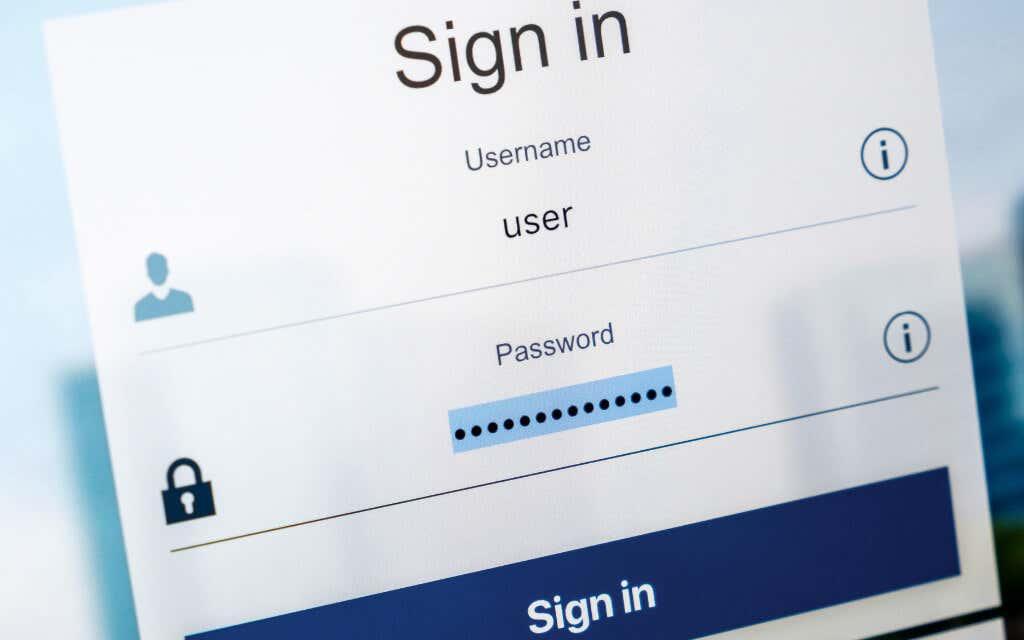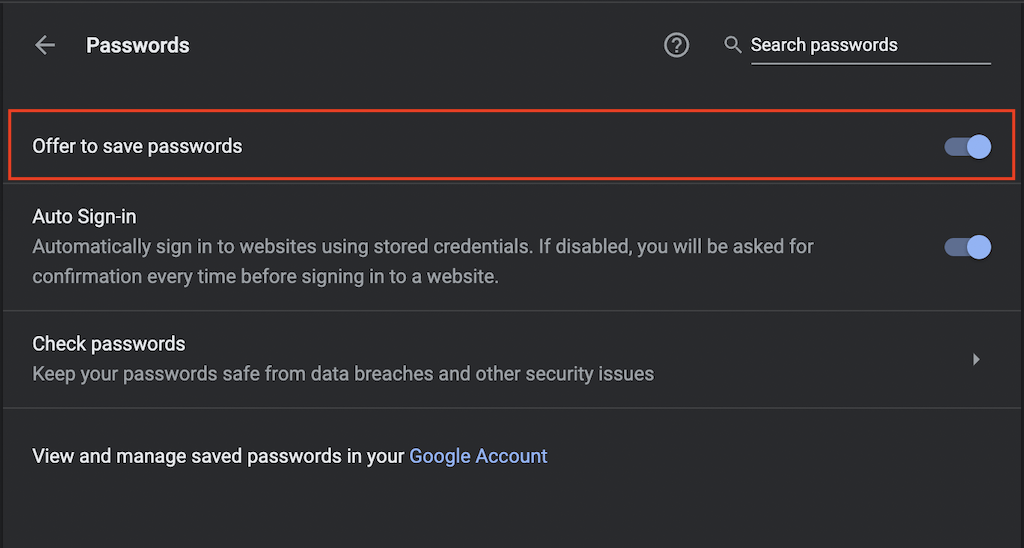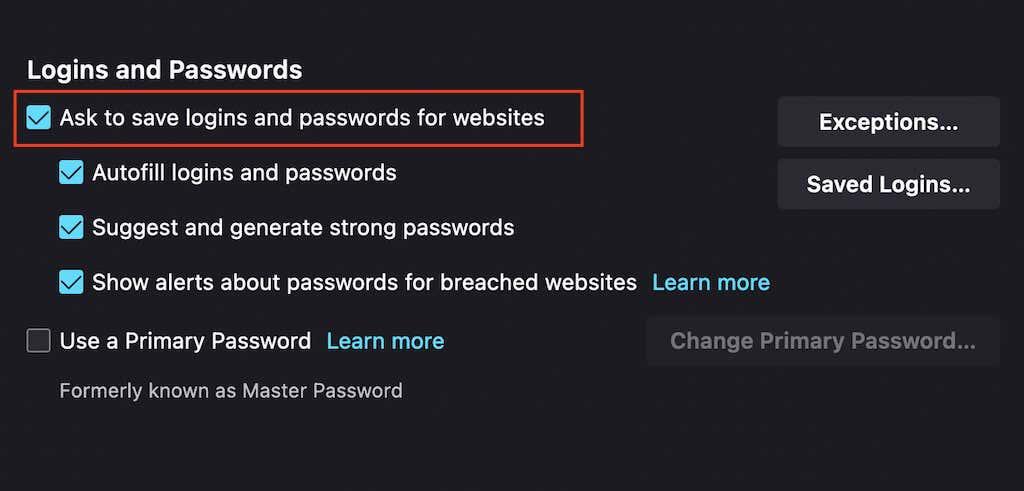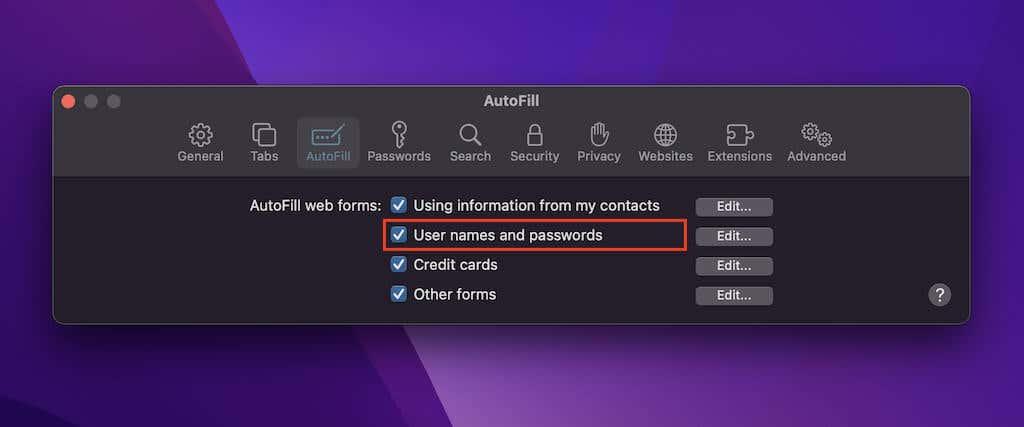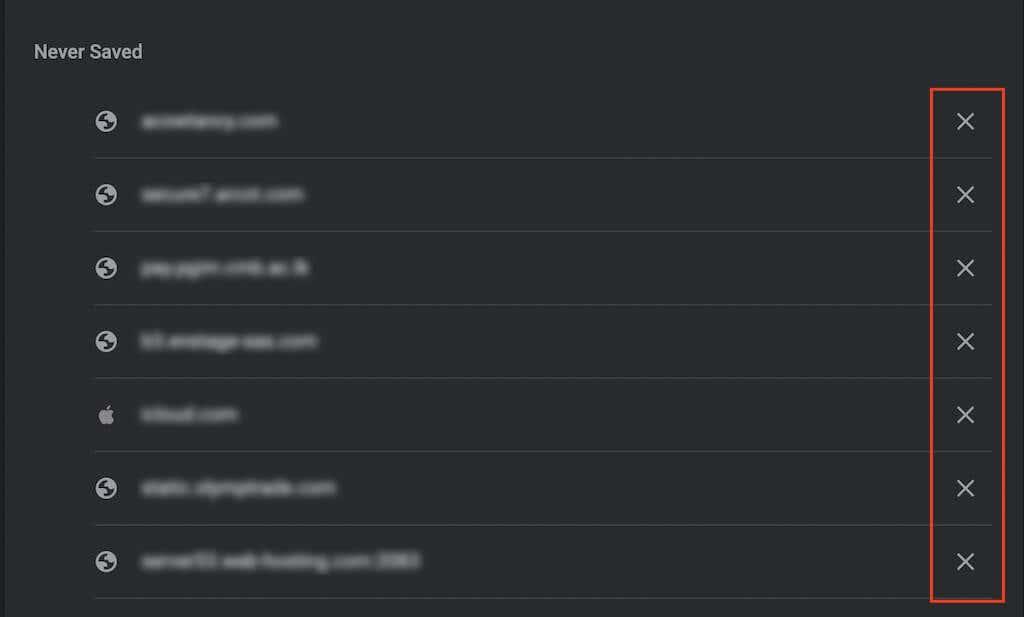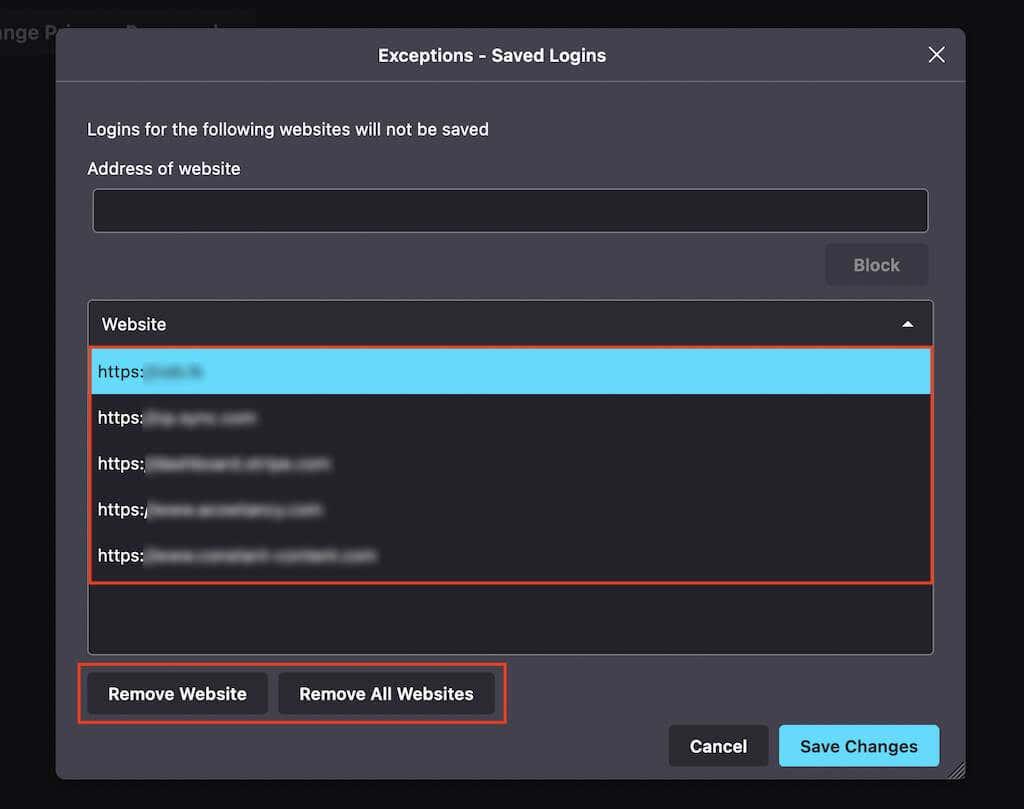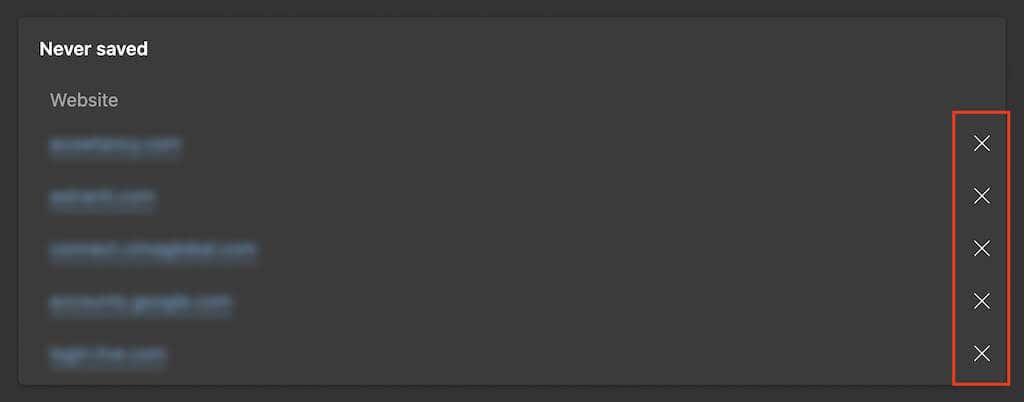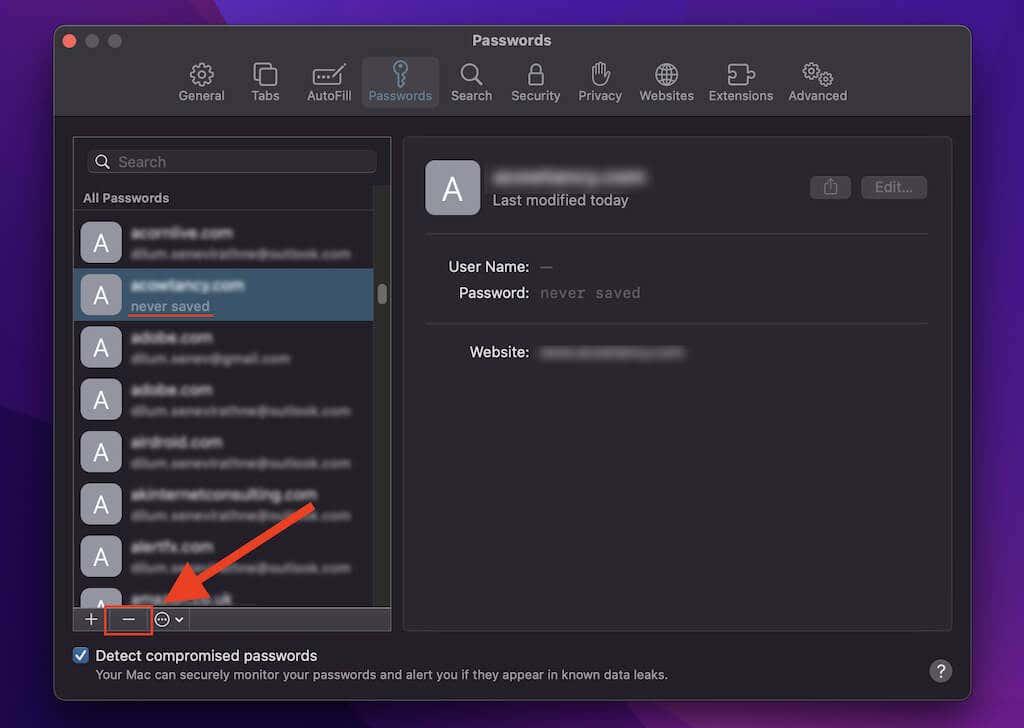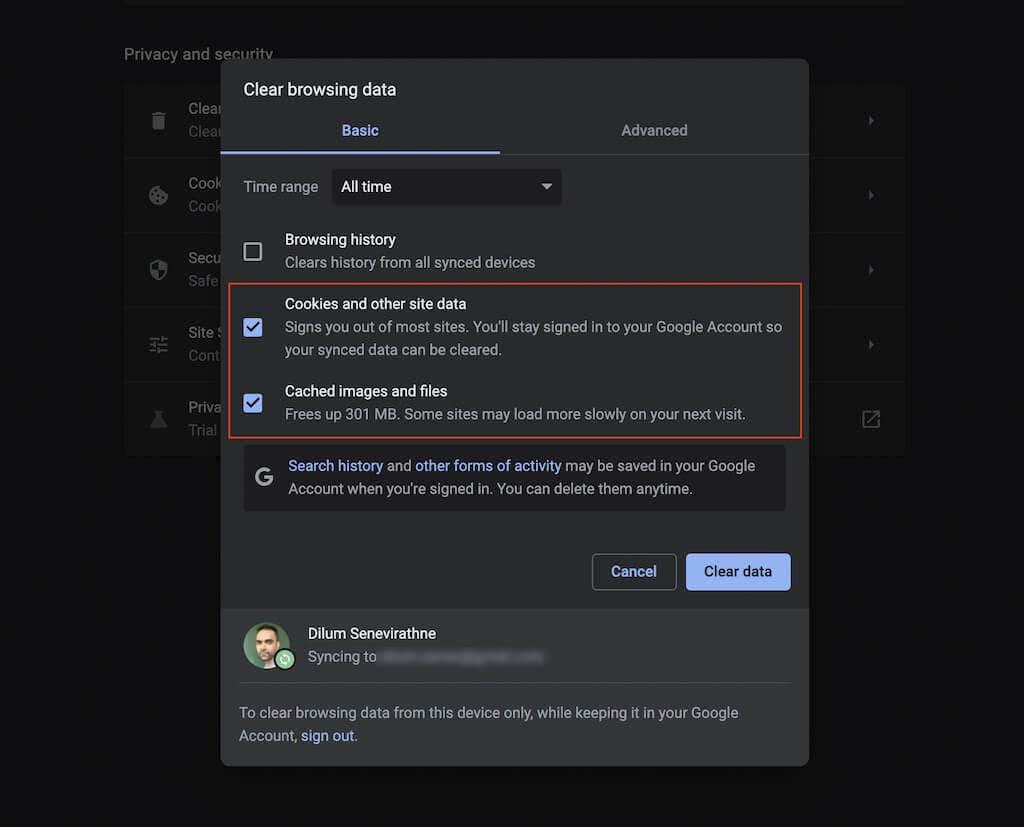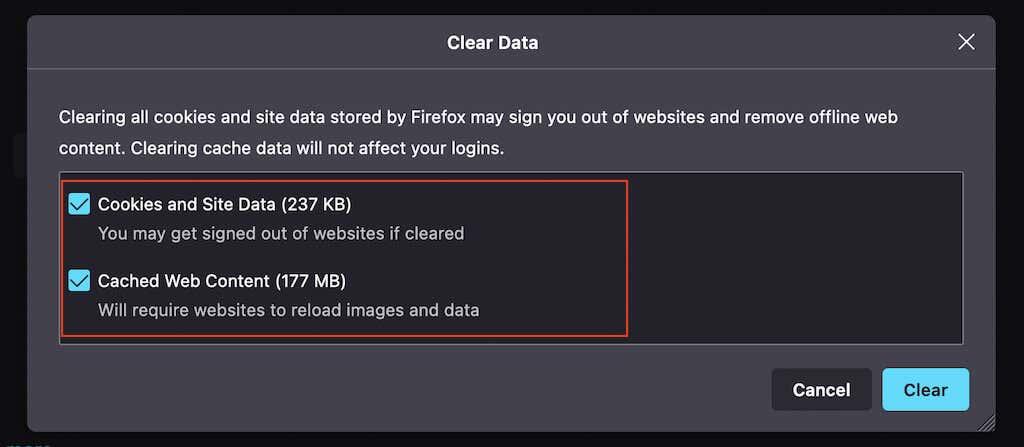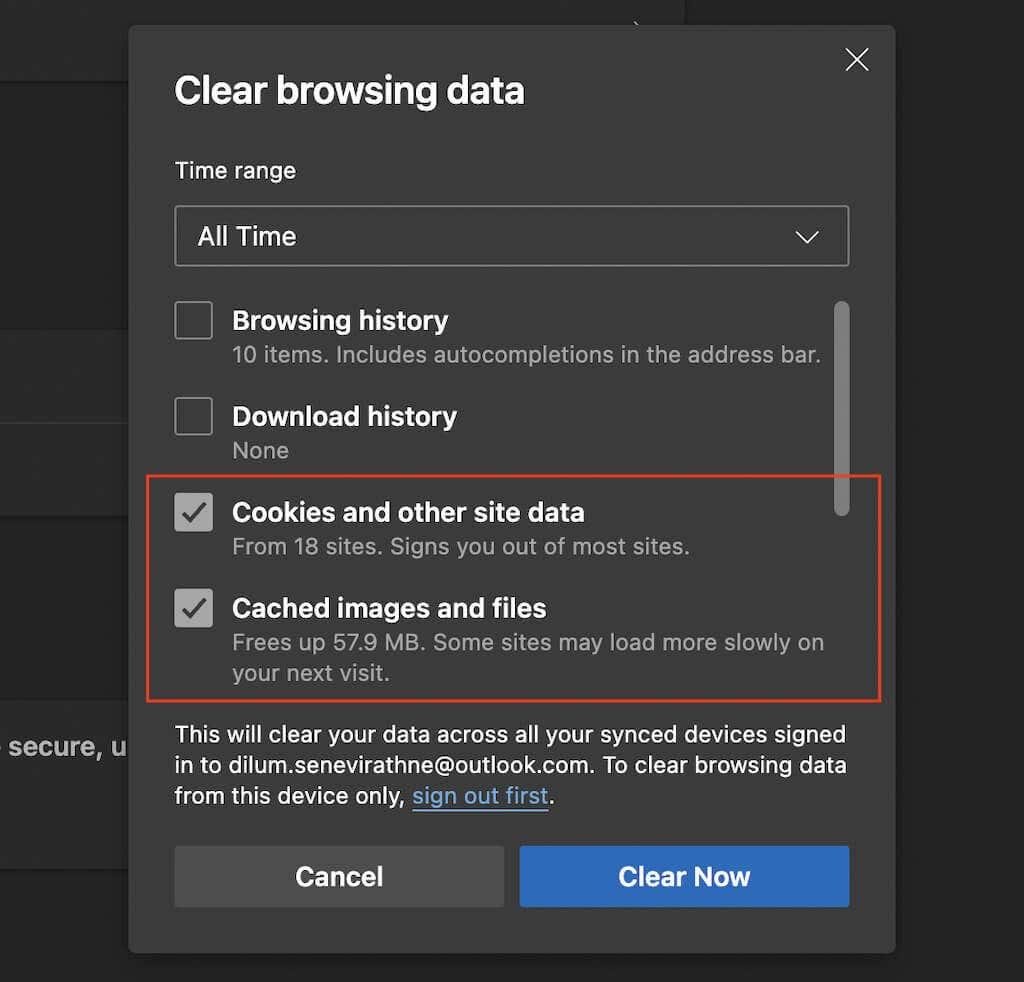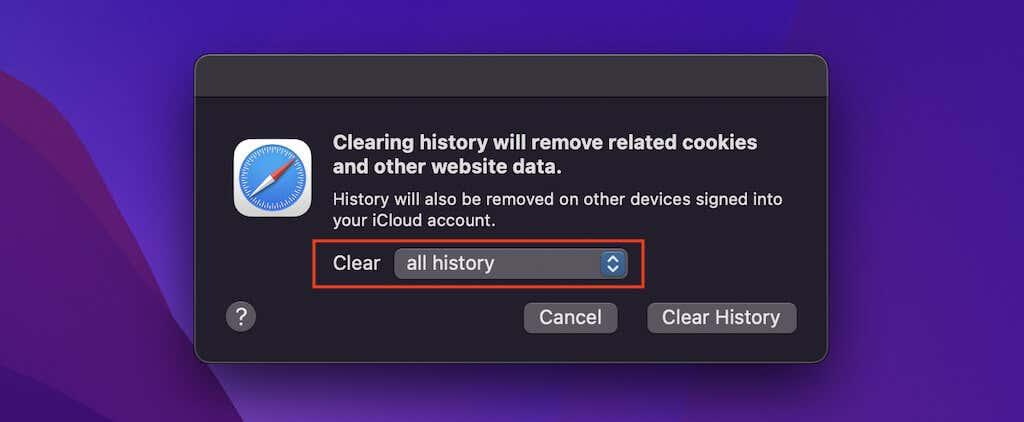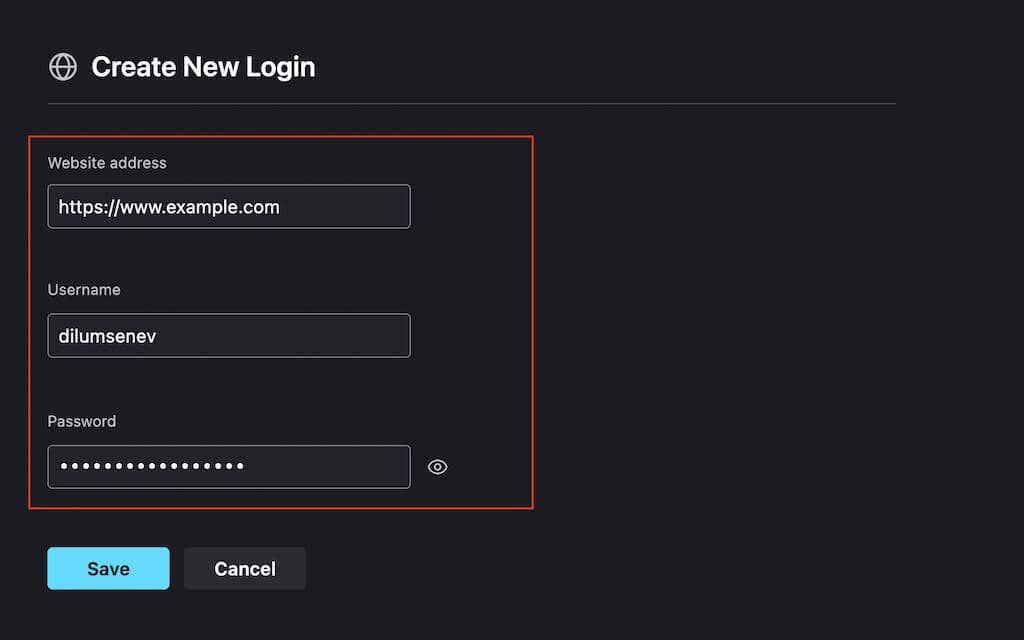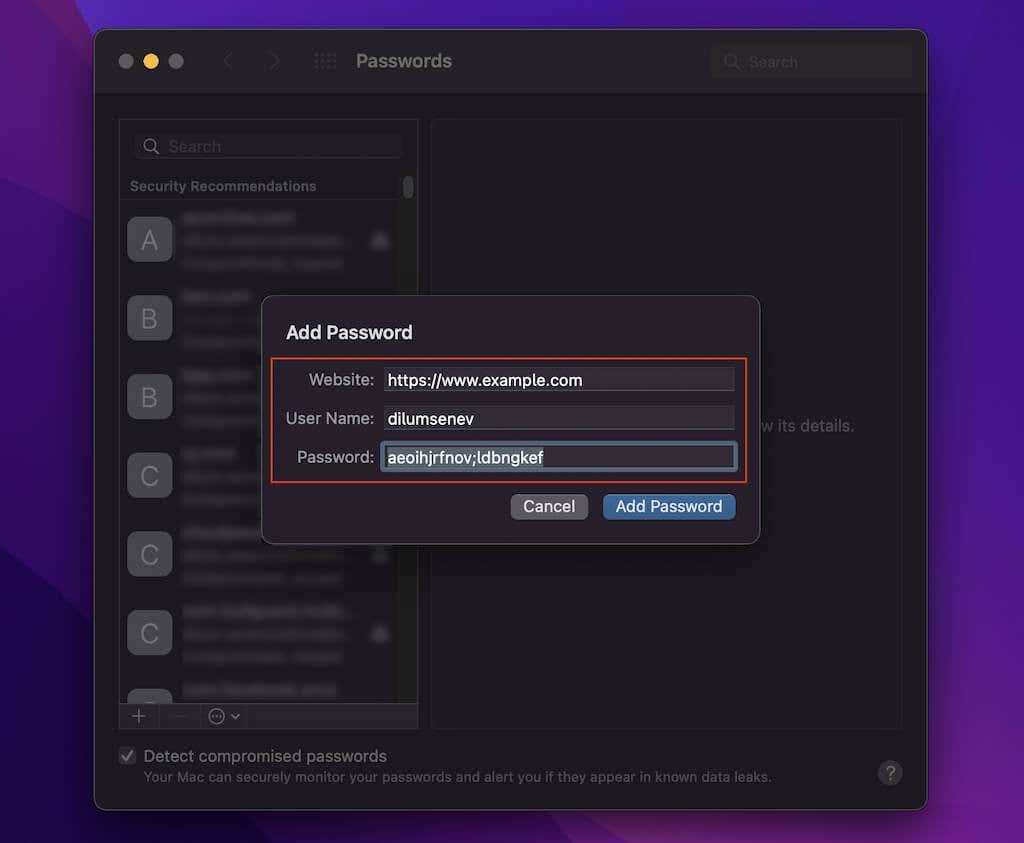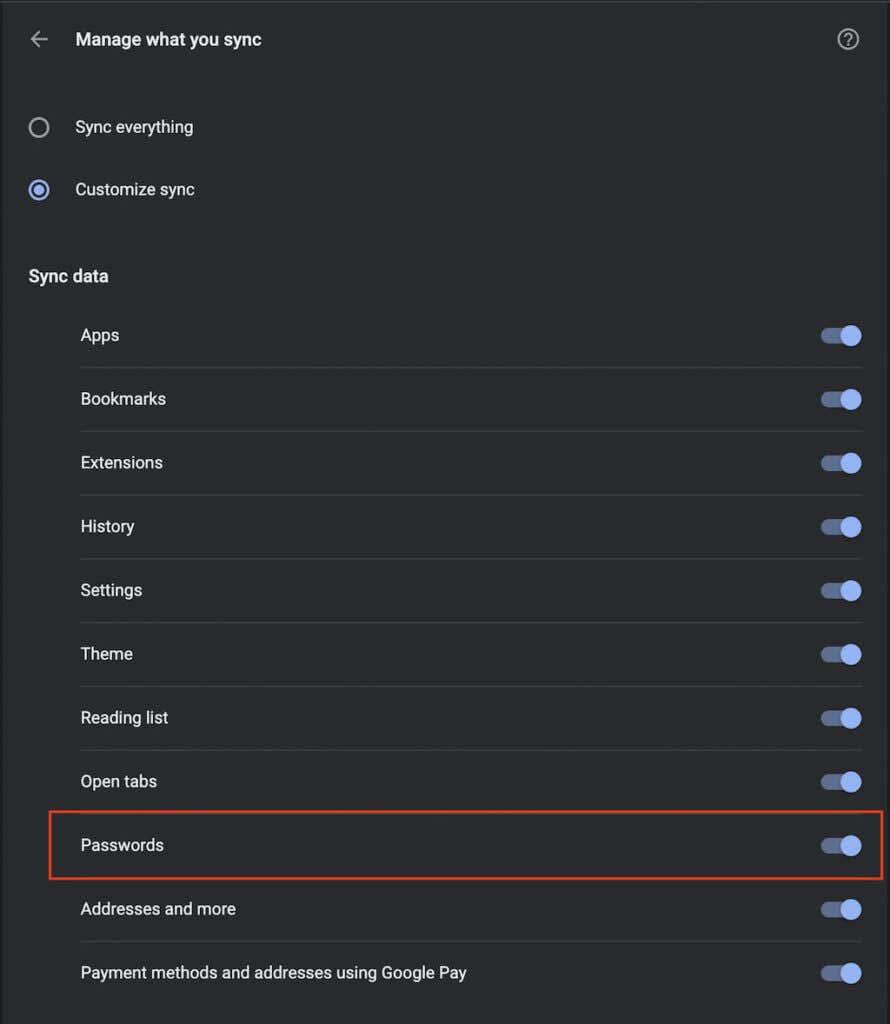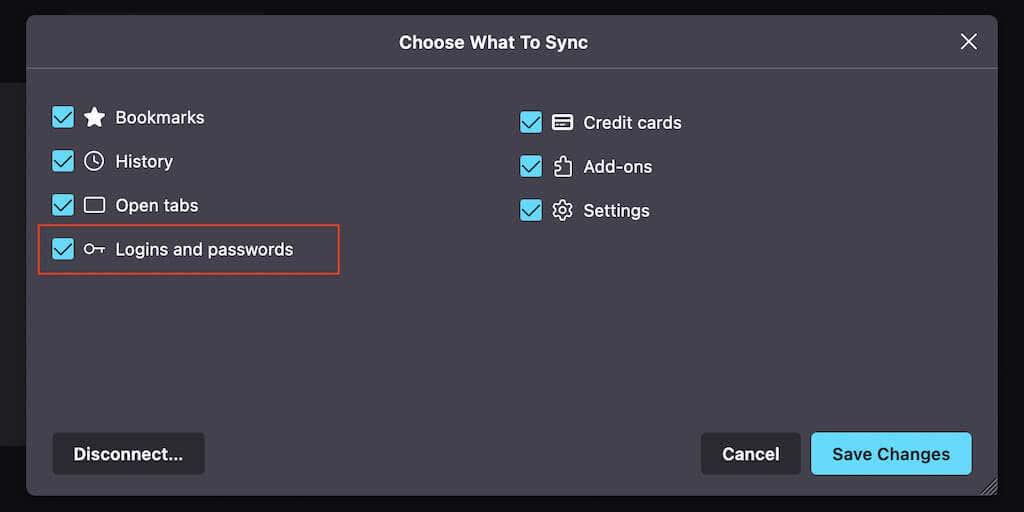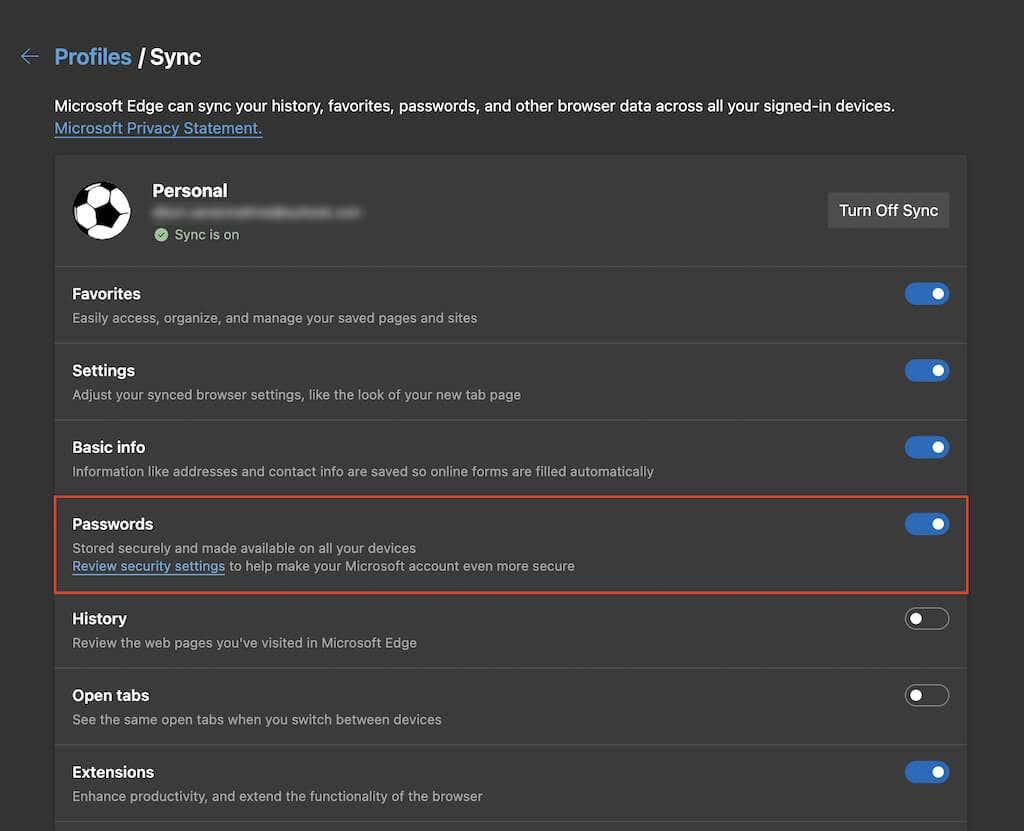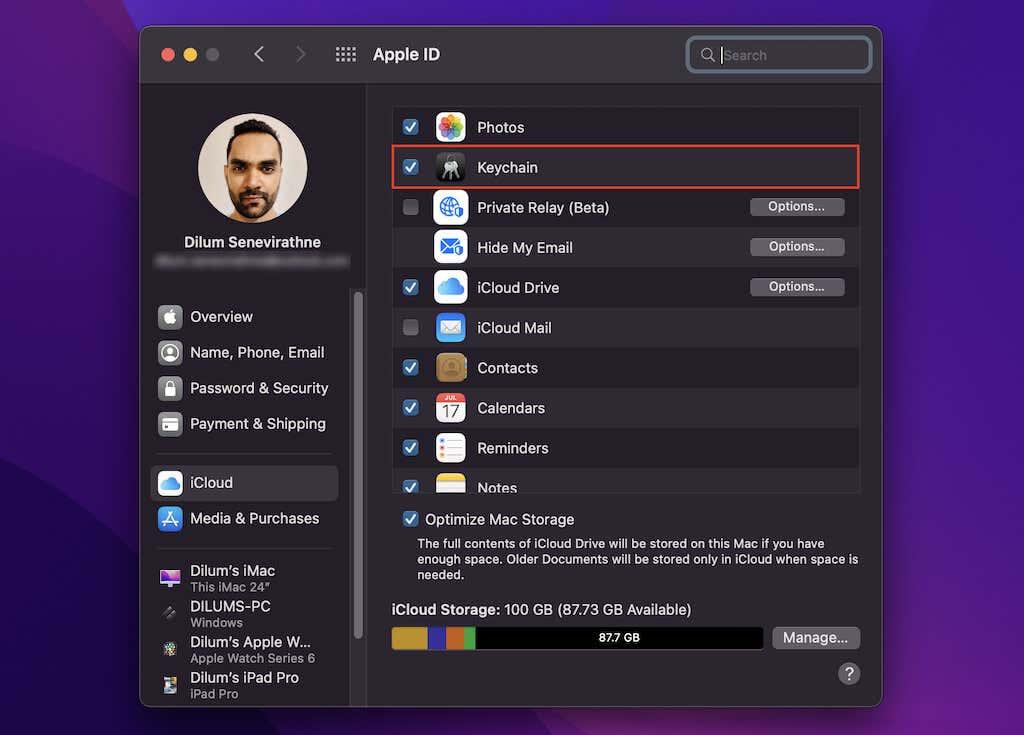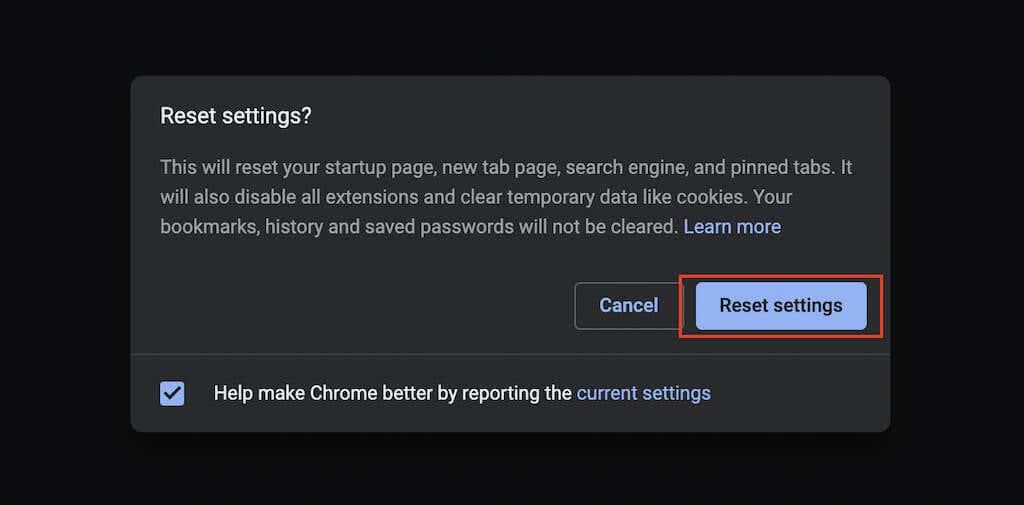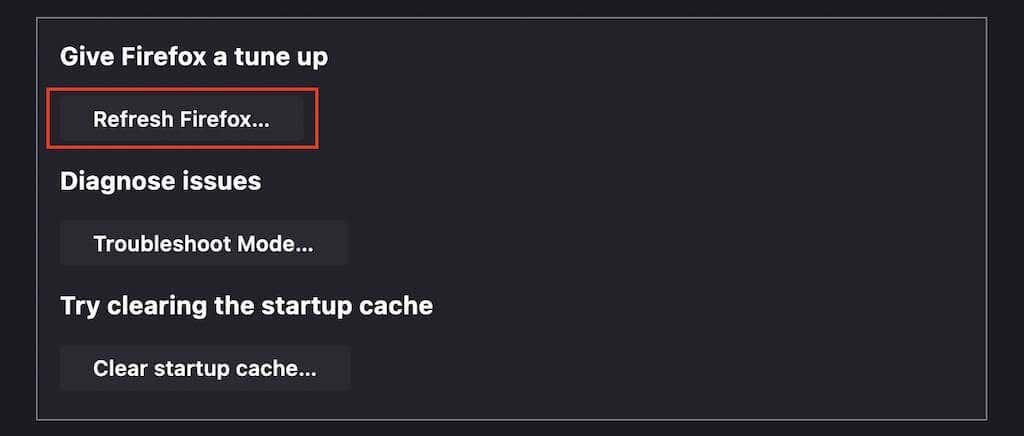Elke grote webbrowser, inclusief Chrome, Firefox, Edge en Safari, beschikt over een ingebouwde wachtwoordbeheerder waarmee u wachtwoorden kunt opslaan en automatisch kunt invullen. Maak of typ een set inloggegevens in en uw browser zal u vragen of u wilt dat deze de informatie onthoudt.
Af en toe slaat uw browser echter geen wachtwoorden op of onthoudt deze niet. Verkeerd geconfigureerde instellingen, wachtwoorduitzonderingen, conflicterende browserextensies, enz. kunnen dit probleem bijvoorbeeld veroorzaken.
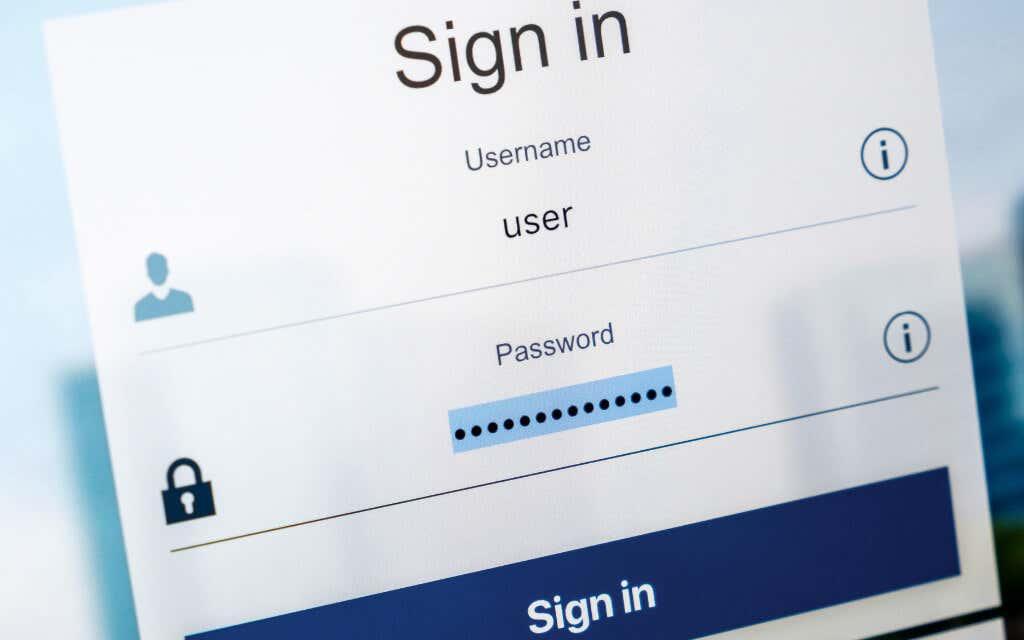
Werk je een weg door de onderstaande oplossingen om ervoor te zorgen dat je browser weer begint met het opslaan en onthouden van wachtwoorden.
Schakel het opslaan van wachtwoorden in voor uw browser
Als uw browser geen wachtwoorden opslaat voor elke site waarop u zich aanmeldt, moet u mogelijk de optie activeren die uw aanmeldingsgegevens onthoudt. U kunt dat doen door uw wachtwoordvoorkeuren of instellingen voor automatisch aanvullen te doorlopen.
Google Chrome
1. Open het Chrome- menu (selecteer pictogram met drie puntjes rechtsboven in het venster) en selecteer Instellingen .
2. Selecteer Automatisch aanvullen in de zijbalk. Kies vervolgens de optie met het label Wachtwoorden aan de linkerkant van het scherm Instellingen.
3. Zet de schakelaar naast Aanbieden om wachtwoorden op te slaan aan .
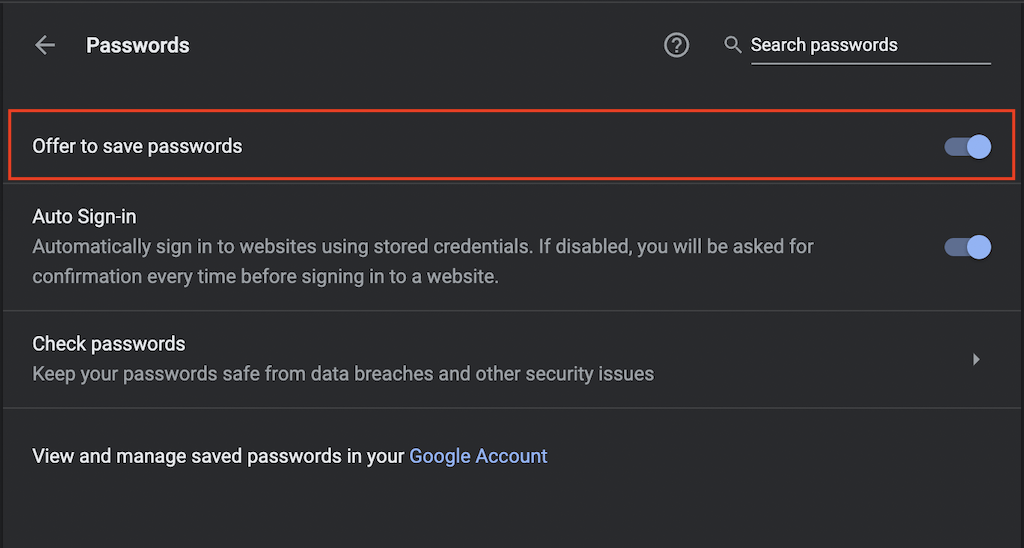
Mozilla Firefox
1. Open het Firefox- menu (selecteer pictogram met drie gestapelde lijnen rechtsboven in het venster) en selecteer Instellingen .
2. Selecteer Privacy en beveiliging in de zijbalk.
3. Scrol omlaag naar het gedeelte Aanmeldingen en wachtwoorden en vink de vakjes naast Vragen om aanmeldingen en wachtwoorden voor websites op te slaan aan .
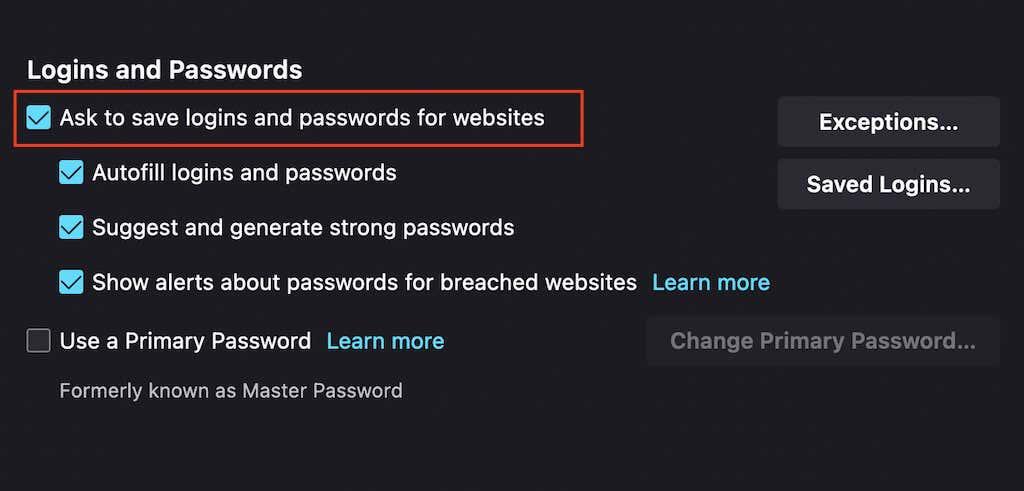
Microsoft Rand
1. Open het Edge- menu (selecteer pictogram met drie puntjes rechtsboven in het venster) en selecteer Instellingen .
2. Selecteer Wachtwoorden .
3. Zet de schakelaar naast Aanbieden om wachtwoorden op te slaan aan .
Apple Safari
1. Selecteer Safari in de menubalk en kies Voorkeuren .
2. Schakel over naar het tabblad Automatisch aanvullen .
3. Vink het vakje naast Gebruikersnamen en wachtwoorden aan .
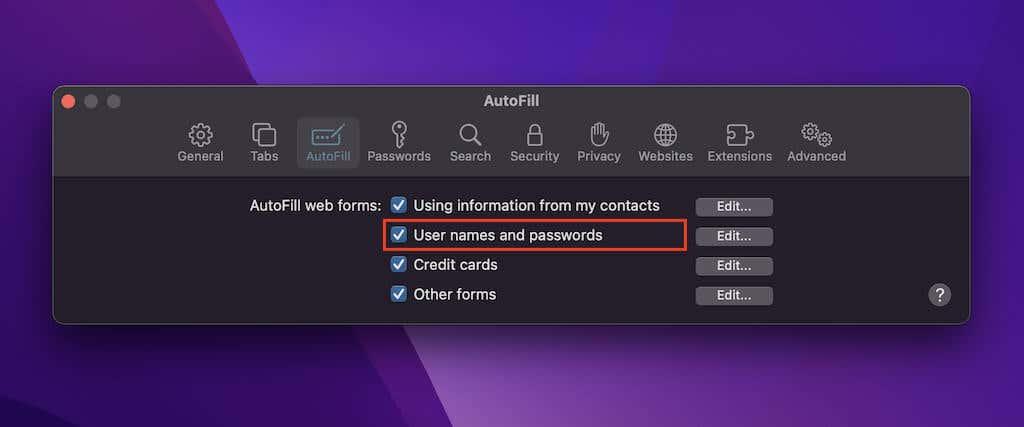
Site verwijderen uit nooit opgeslagen lijst
Is het probleem beperkt tot een specifieke site of een reeks sites? De kans is groot dat u er eerder voor heeft gekozen om geen wachtwoorden voor die sites te onthouden. Als dit het geval is, zal uw browser u niet vragen om de aanmeldingsgegevens opnieuw op te slaan, tenzij u ze uit de lijst met wachtwoorduitzonderingen verwijdert. Volg hiervoor deze instructies.
Google Chrome
1. Open het Chrome- menu en selecteer Instellingen .
2. Selecteer Automatisch aanvullen > Wachtwoorden .
3. Scroll naar beneden tot je bij het gedeelte Nooit opgeslagen komt . Verwijder vervolgens alle sites die u niet in de lijst wilt houden door het X- pictogram naast elk item te selecteren.
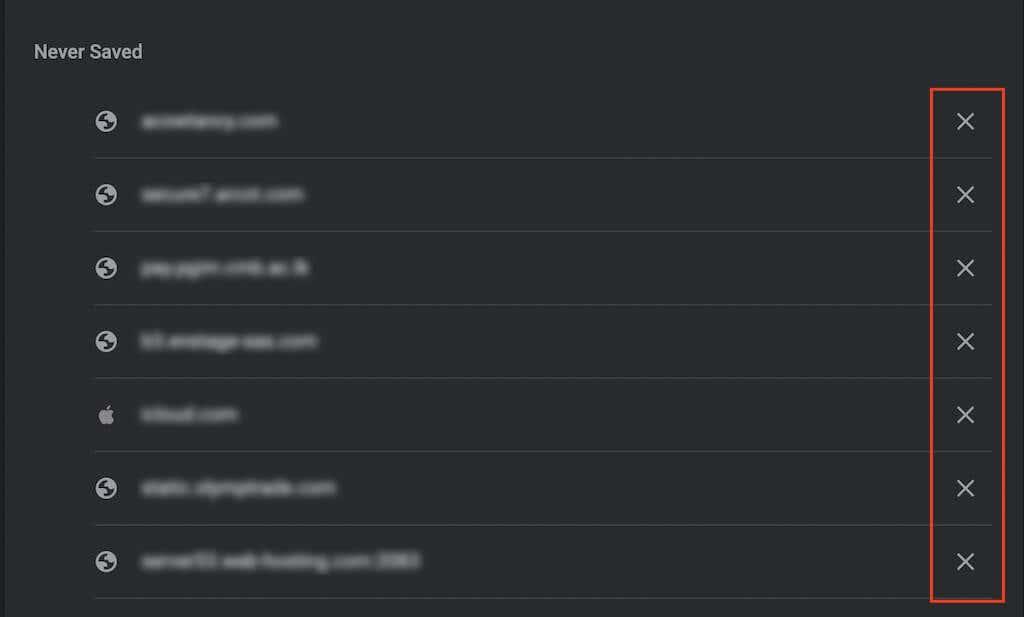
Mozilla Firefox
1. Open het Firefox- menu en selecteer Instellingen .
2. Selecteer Privacy en beveiliging in de zijbalk.
3. Scrol omlaag naar het gedeelte Aanmeldingen en wachtwoorden en selecteer Uitzonderingen .
4. Kies een site en kies de knop Website verwijderen om deze te verwijderen. Of selecteer Alle websites verwijderen om alle vermeldingen in de lijst te verwijderen.
5. Selecteer Wijzigingen opslaan .
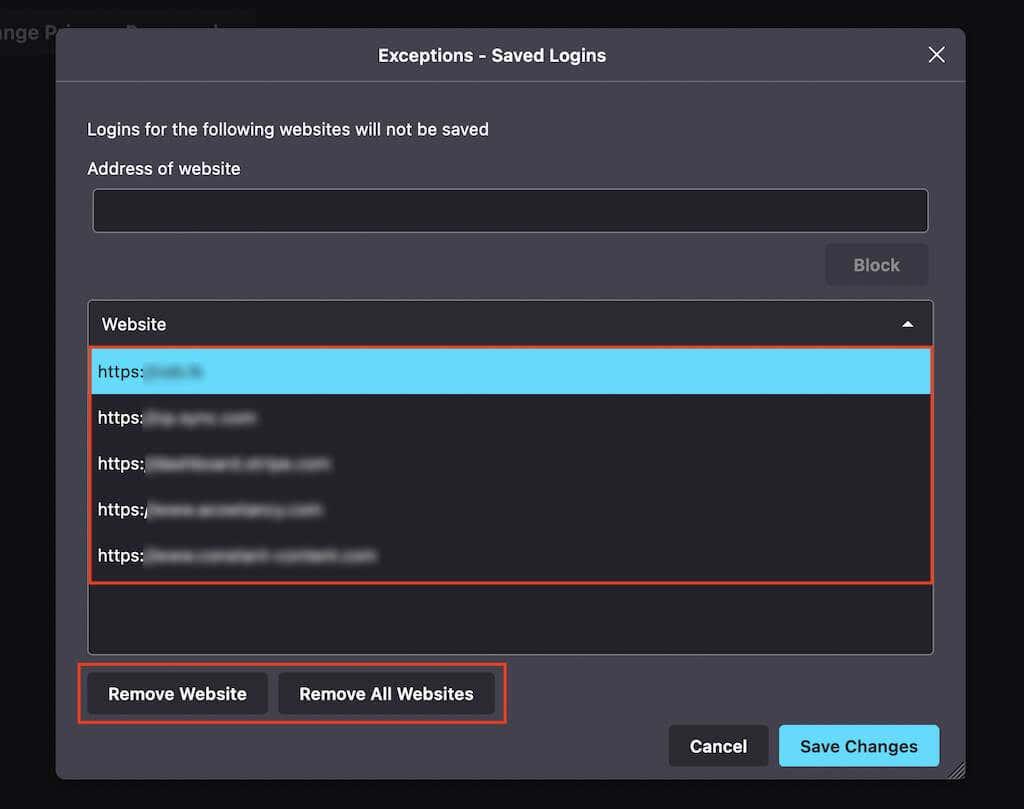
Microsoft Rand
1. Open het Edge- menu en selecteer Instellingen .
2. Selecteer Wachtwoorden .
3. Blader omlaag naar het gedeelte Nooit opgeslagen en verwijder de gewenste vermeldingen uit de onderstaande lijst.
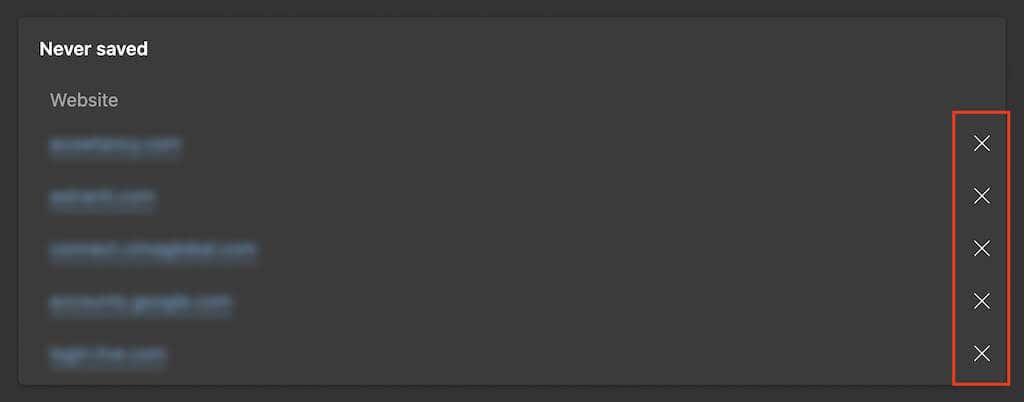
Apple Safari
1. Selecteer Safari > Voorkeuren in de menubalk.
2. Ga naar het tabblad Wachtwoorden en voer het wachtwoord van uw gebruikersaccount in (of gebruik Touch ID) om uw lijst met opgeslagen wachtwoorden te ontgrendelen.
3. De wachtwoordbeheerder van Safari voegt zowel opgeslagen wachtwoorden als vrijgestelde sites samen, maar u kunt vermeldingen identificeren die tot de laatste groep behoren door te letten op het nooit opgeslagen label. Nadat u een item hebt geselecteerd, selecteert u de knop Verwijderen .
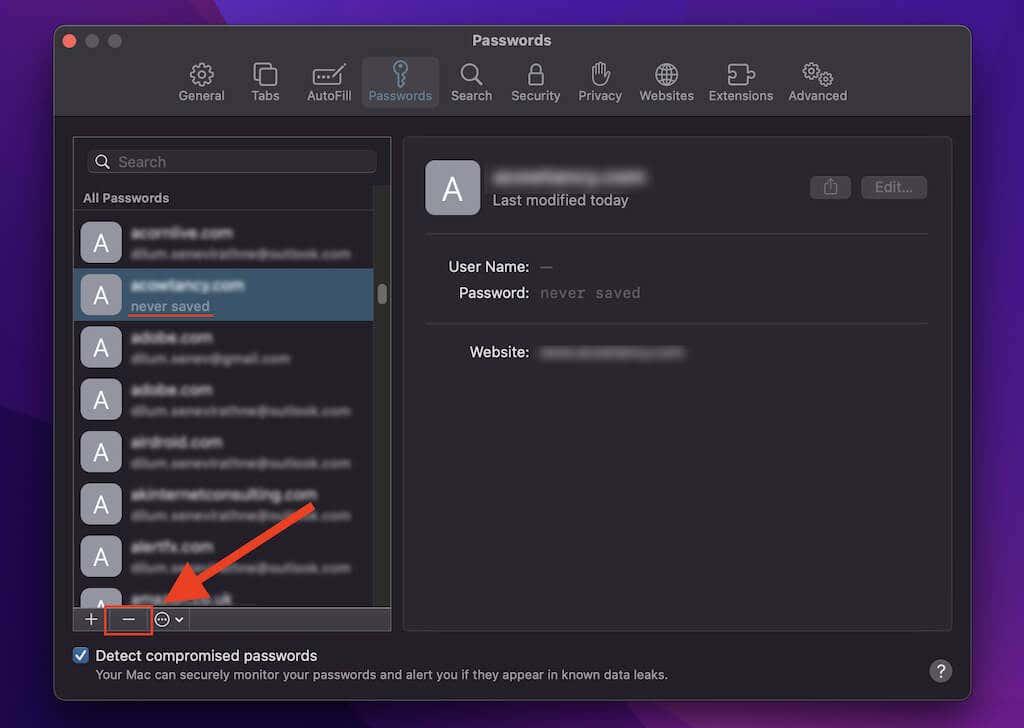
Wis uw browsegegevens
Als uw browser u nog steeds niet vraagt om wachtwoorden op te slaan (of als er niets gebeurt wanneer u ze probeert te onthouden), probeer dan de cookies en het cachegeheugen van uw browser te wissen . Dat helpt meestal bij het oplossen van problemen die worden veroorzaakt door verouderde browsegegevens.
Google Chrome
1. Open het Chrome- menu en selecteer Instellingen .
2. Selecteer Privacy en beveiliging in de zijbalk.
3. Selecteer de optie met het label Browsegegevens wissen .
4. Stel Tijdbereik in op Altijd en vink de vakjes aan naast Cookies en sitegegevens en Afbeeldingen en bestanden in cache .
5. Selecteer Gegevens wissen .
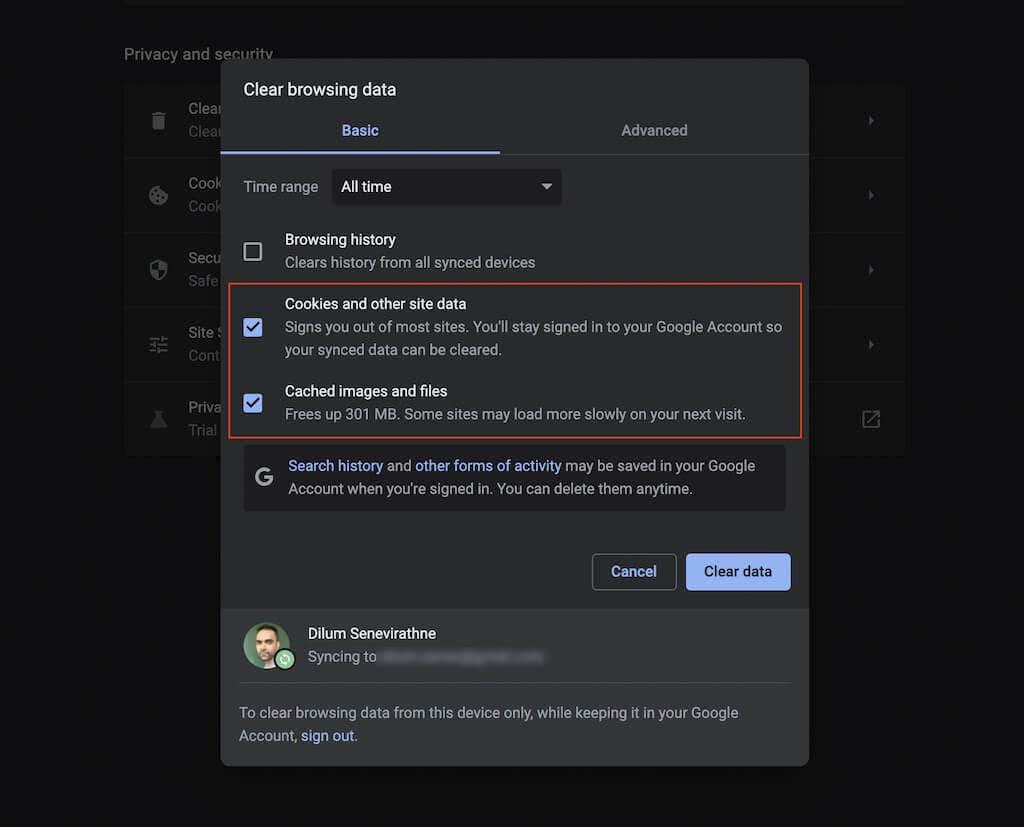
Mozilla Firefox
1. Open het Firefox- menu en selecteer Instellingen .
2. Selecteer Privacy en beveiliging in de zijbalk.
3. Scrol omlaag naar het gedeelte Cookies en sitegegevens en selecteer Gegevens wissen .
4. Schakel de selectievakjes naast Cookies en sitegegevens en in cache opgeslagen webinhoud in en selecteer Wissen .
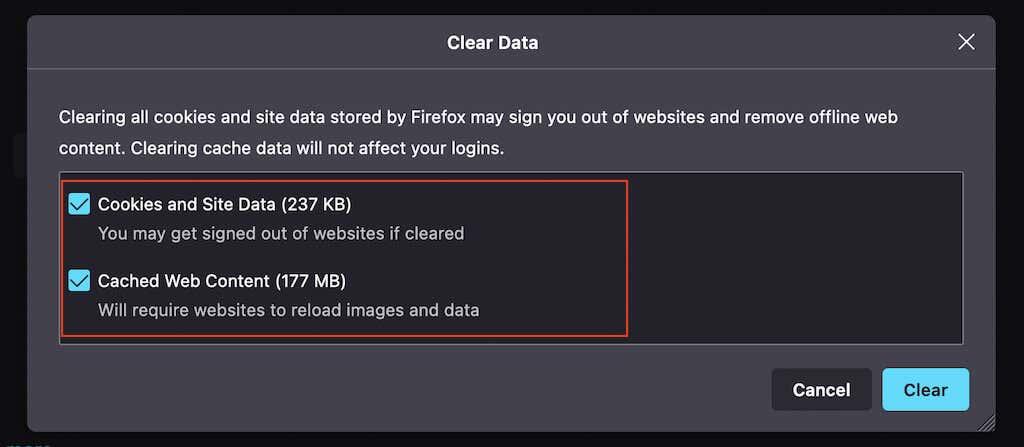
Microsoft Rand
1. Open het Edge- menu en selecteer Instellingen .
2. Selecteer Privacy, Zoeken en Services in de zijbalk.
3. Selecteer in het gedeelte Browsegegevens wissen de optie Kies wat u wilt wissen .
4. Schakel de selectievakjes naast Cookies en sitegegevens en Afbeeldingen en bestanden in cache in en selecteer Nu wissen .
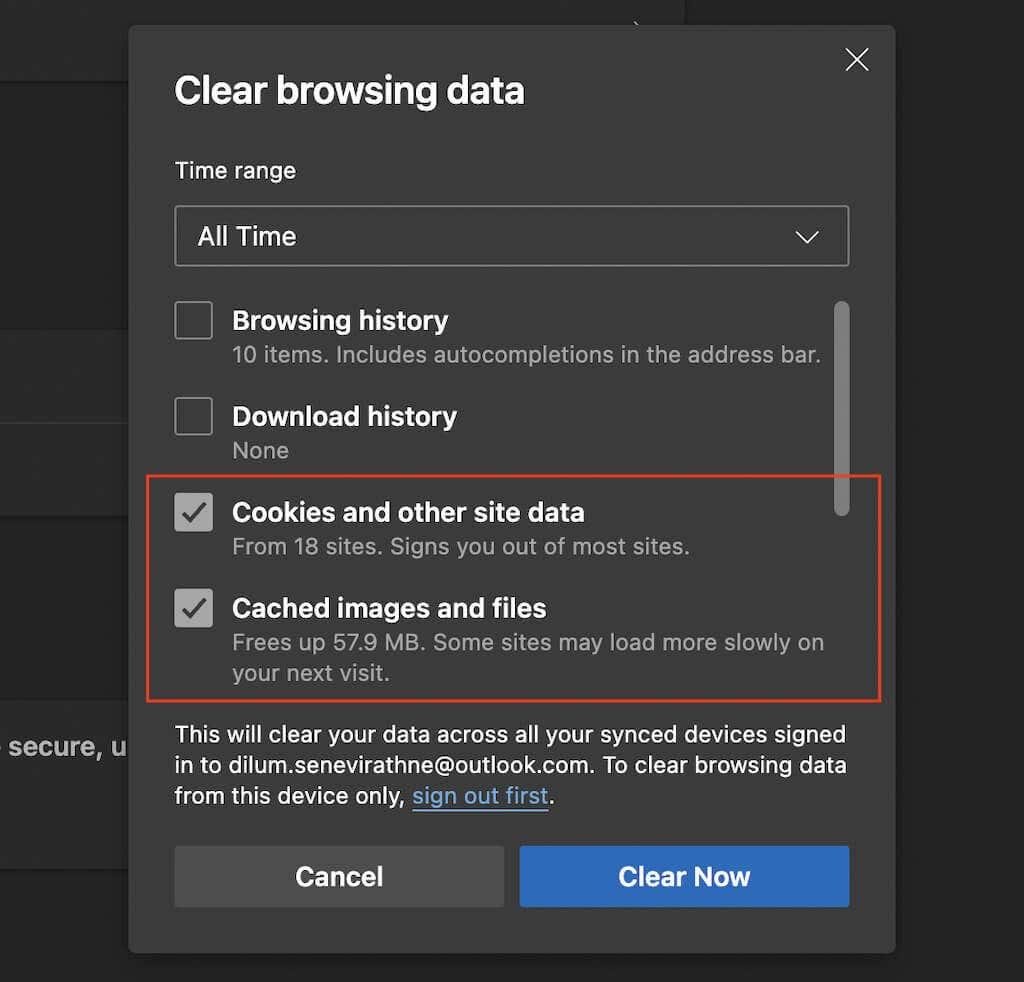
Apple Safari
1. Selecteer Safari > Geschiedenis wissen in de menubalk.
2. Stel Wissen in op alle geschiedenis .
3. Selecteer Geschiedenis wissen .
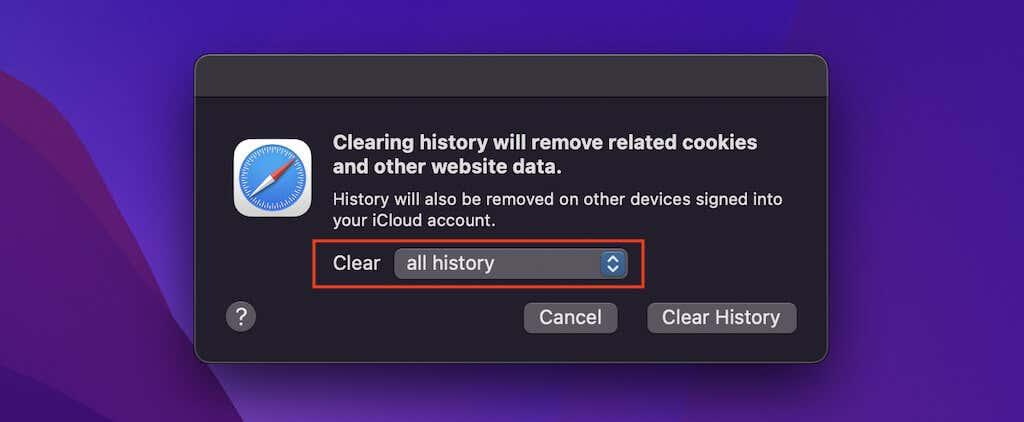
Schakel uw browserextensies uit
Extensies kunnen conflicten veroorzaken, dus controleer of het uitschakelen ervan het vermogen van uw browser om wachtwoorden te onthouden herstelt. Vervolgens kunt u de problematische extensie isoleren door ze een voor een opnieuw te activeren. Hier leest u hoe u toegang krijgt tot de extensiebeheerder van uw browser.
Google Chrome
Selecteer het pictogram Extensies linksboven in het scherm en selecteer Extensies beheren. Of open het Chrome- menu, wijs naar Meer hulpprogramma's en selecteer Extensies .
Mozilla Firefox
Open het Firefox- menu en selecteer Add-ons en thema's . Selecteer vervolgens Extensies in de zijbalk.
Microsoft Rand
Selecteer het pictogram Extensies linksboven in het scherm en selecteer Extensies beheren . Of open het Edge- menu en kies Extensies .
Apple Safari
Selecteer Safari > Voorkeuren in de menubalk en ga naar het tabblad Extensies .
Probeer wachtwoorden handmatig op te slaan
Als uw browser problemen blijft hebben met het onthouden van wachtwoorden voor een specifieke site of een reeks sites, kunt u proberen de aanmeldingsgegevens handmatig op te slaan. Helaas kunt u dat alleen doen in Firefox en Safari.
Mozilla Firefox
1. Open het Firefox- menu en selecteer Wachtwoorden .
2. Selecteer de knop Nieuwe aanmelding maken in de linkerbenedenhoek van het venster.
3. Vul de velden in en selecteer Opslaan . Herhaal dit voor alle andere inloggegevens waarvan u wilt dat uw browser deze onthoudt.
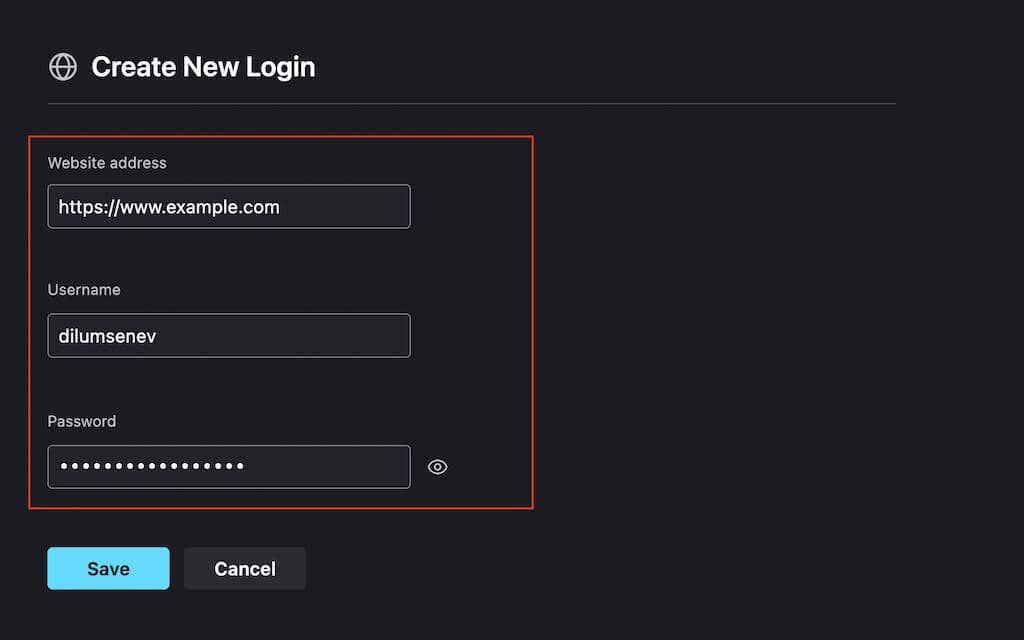
Apple Safari
1. Selecteer Safari > Voorkeuren in de menubalk.
2. Selecteer het tabblad Wachtwoorden en ontgrendel uw lijst met opgeslagen wachtwoorden.
3. Selecteer de knop Toevoegen . Vul vervolgens de velden in en selecteer Wachtwoord toevoegen . Herhaal dit vervolgens voor alle andere wachtwoorden die u wilt opslaan.
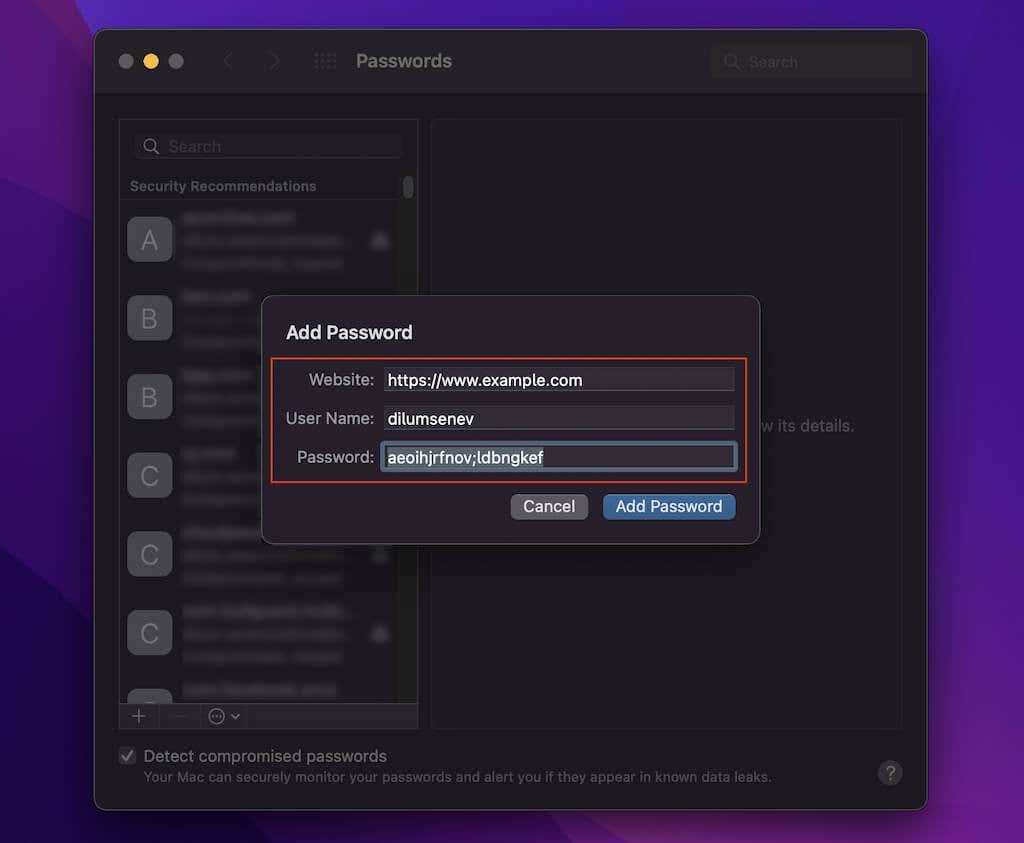
Schakel wachtwoordsynchronisatie in
Als uw wachtwoorden niet lijken te synchroniseren tussen apparaten, is het een goed idee om de synchronisatie-instellingen van uw browser te controleren.
Google Chrome
1. Open het Chrome- menu en selecteer Instellingen .
2. Selecteer Synchroniseren en Google-services .
3. Selecteer Beheren wat u synchroniseert .
4. Zet de schakelaar naast Wachtwoorden aan .
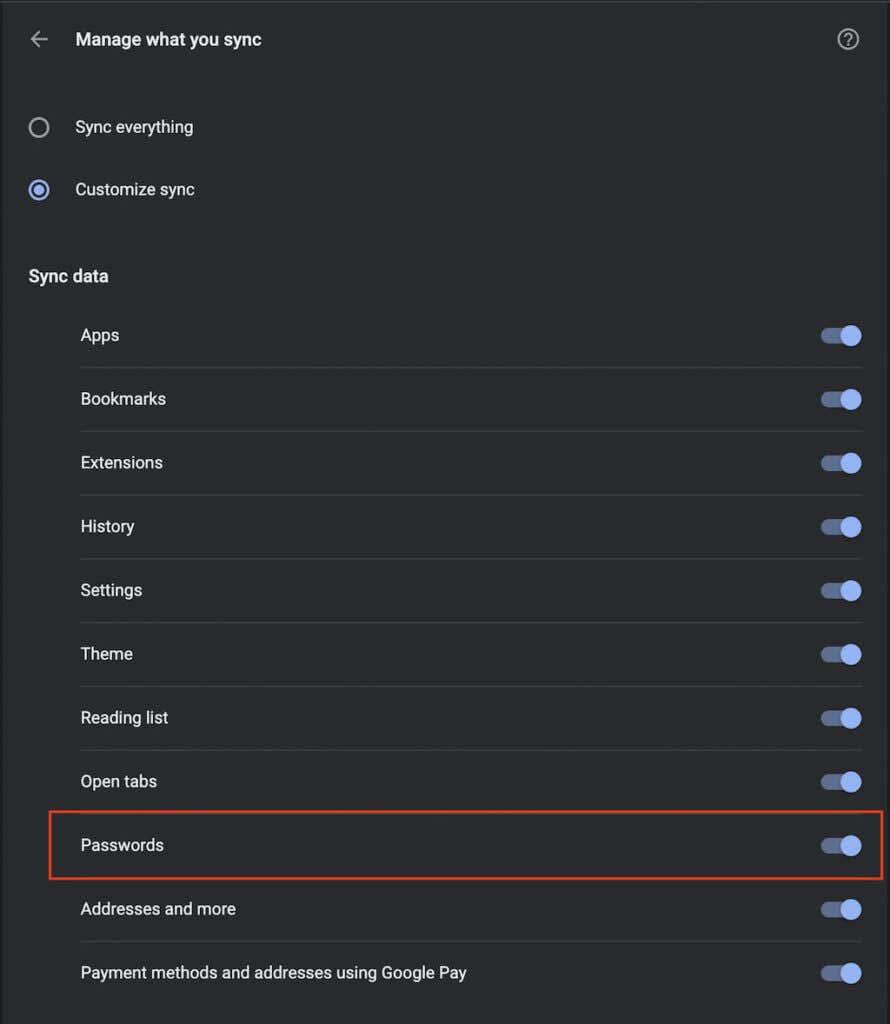
Mozilla Firefox
1. Open het Firefox- menu en selecteer Instellingen .
2. Selecteer Synchroniseren .
3. Selecteer Wijzigen in het gedeelte Synchroniseren .
4. Vink het vakje naast Aanmeldingen en wachtwoorden aan .
5. Selecteer Wijzigingen opslaan .
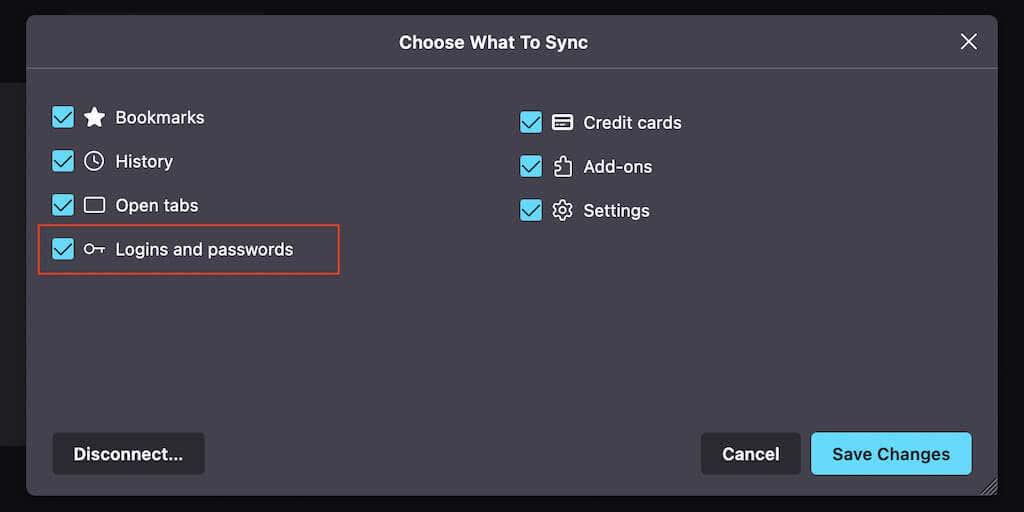
Microsoft Rand
1. Open het Edge- menu en selecteer Instellingen .
2. Selecteer Synchroniseren .
3. Zet de schakelaar naast Wachtwoorden aan .
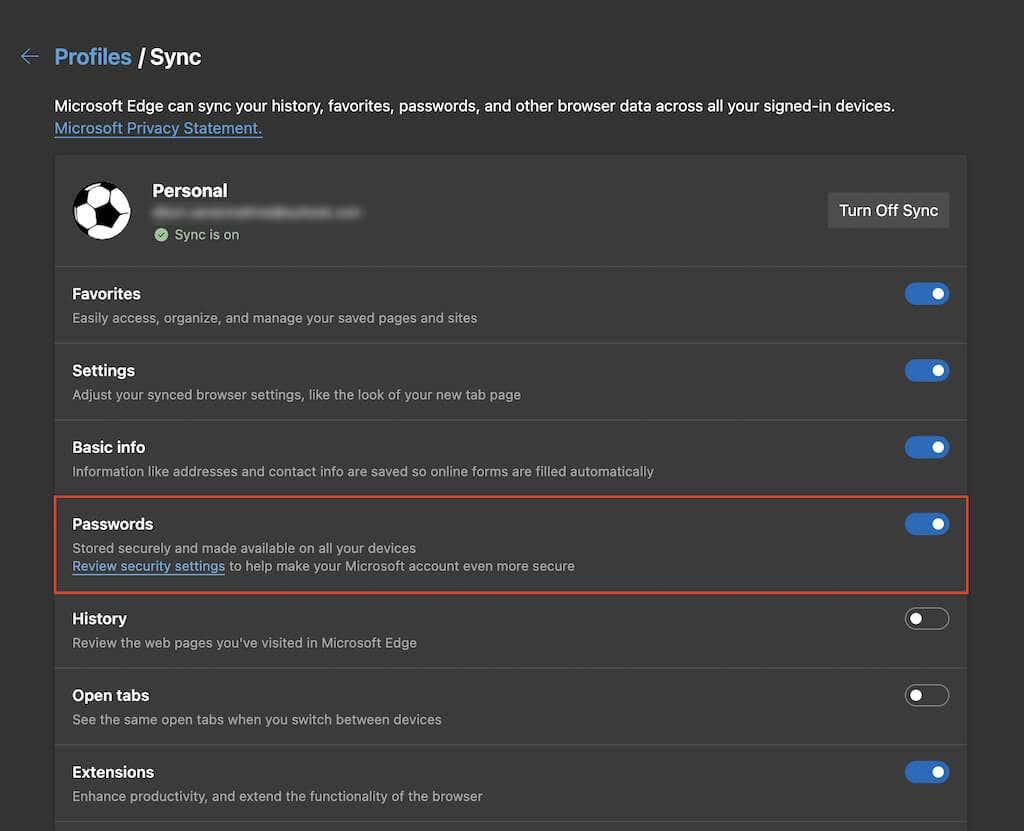
Apple Safari
1. Open het Apple - menu en selecteer Systeemvoorkeuren .
2. Selecteer Apple ID .
3. Vink het vakje naast Sleutelhanger aan .
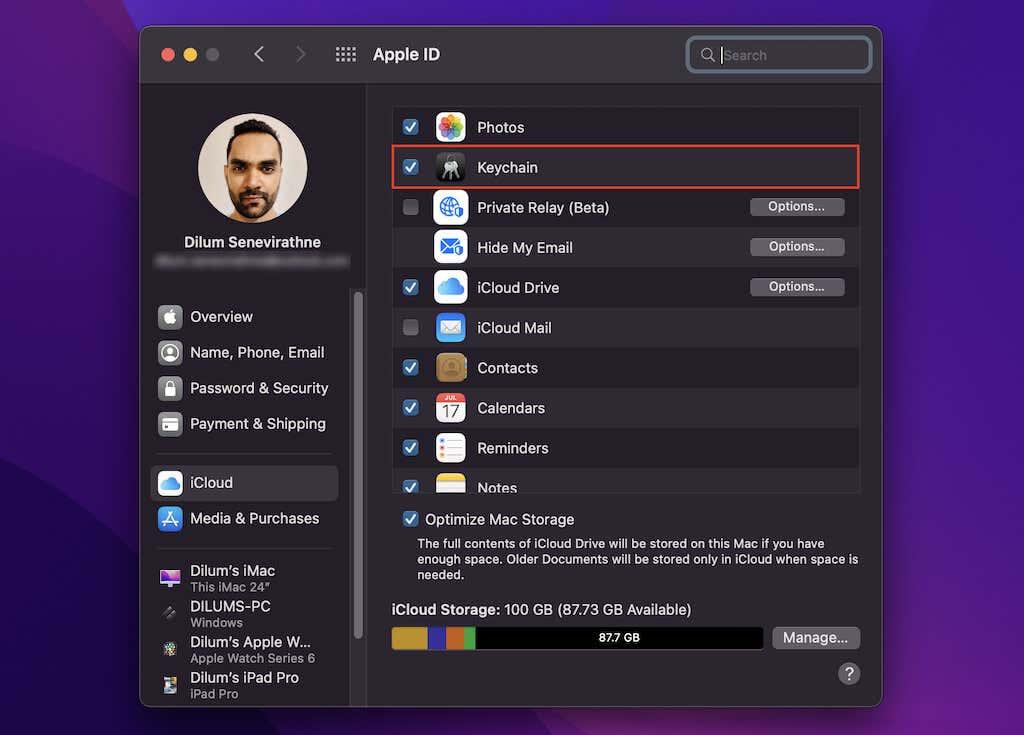
Stel uw browser opnieuw in
Als geen van de bovenstaande oplossingen werkt, probeer dan uw browser terug te zetten naar de fabrieksinstellingen. U verliest geen opgeslagen bladwijzers of wachtwoorden, maar u kunt uw gegevens het beste synchroniseren met uw Google- , Firefox- of Microsoft-accounts voordat u verder gaat.
Opmerking: Safari biedt geen resetoptie, maar u kunt ervoor kiezen om in plaats daarvan de cookies, cache en andere browsegegevens te wissen .
Google Chrome
1. Open het Chrome- menu en selecteer Instellingen .
2. Selecteer Geavanceerd > Instellingen resetten op de zijbalk.
3. Selecteer Reset instellingen naar hun oorspronkelijke standaardwaarden .
4. Selecteer Instellingen resetten om te bevestigen.
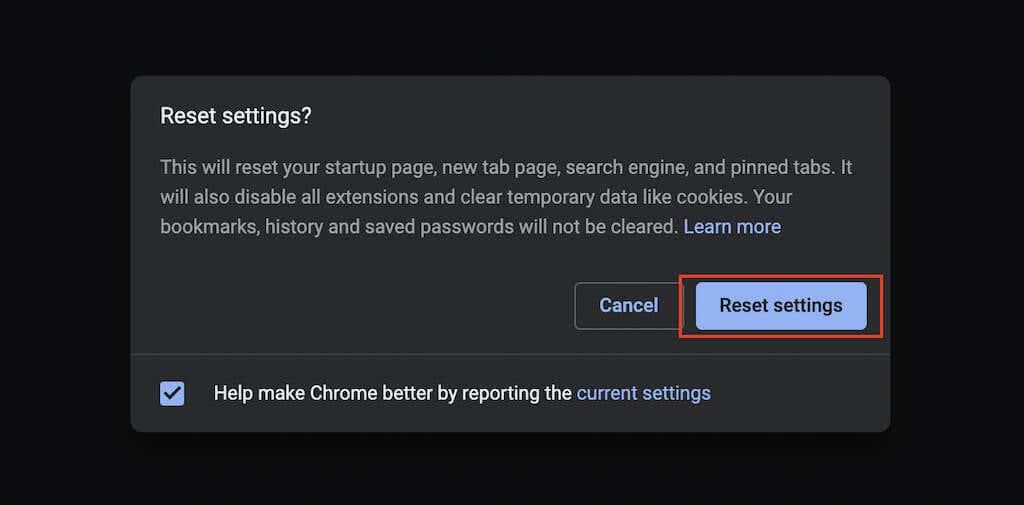
Mozilla Firefox
1. Open het Firefox- menu en wijs naar Help .
2. Selecteer Meer informatie over probleemoplossing .
3. Selecteer Firefox vernieuwen .
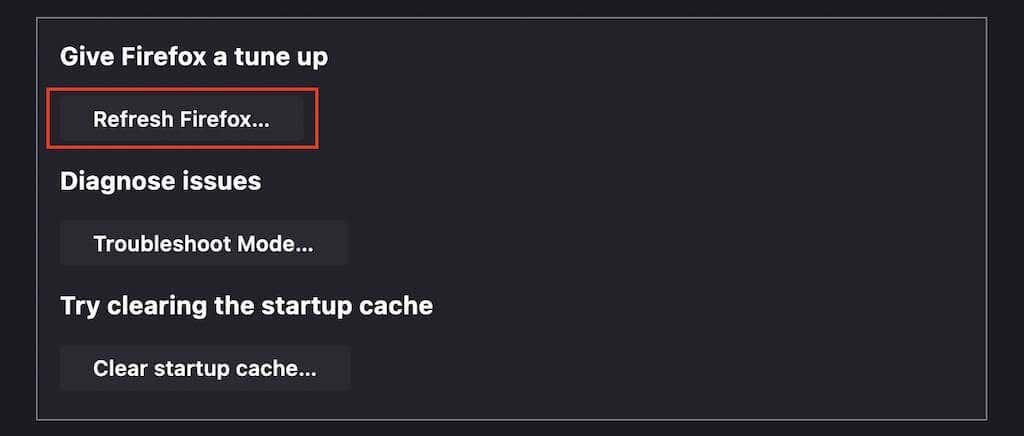
Microsoft Rand
1. Open het Edge- menu en selecteer Instellingen .
2. Selecteer Instellingen resetten in de zijbalk.
3. Selecteer Reset instellingen naar hun standaardwaarden .
4. Selecteer Resetten om te bevestigen.
Waarom probeert u geen wachtwoordbeheerder van derden?
De bovenstaande oplossingen hadden u moeten helpen uw browser weer wachtwoorden op te laten slaan of te onthouden. Maar als u een betere ervaring wilt met uw inloggegevens, overweeg dan om te investeren in een externe wachtwoordbeheerder van topkwaliteit . Ze maken het opslaan, synchroniseren en beheren van wachtwoorden minder gedoe. Bovendien zijn ze ook veel veiliger.